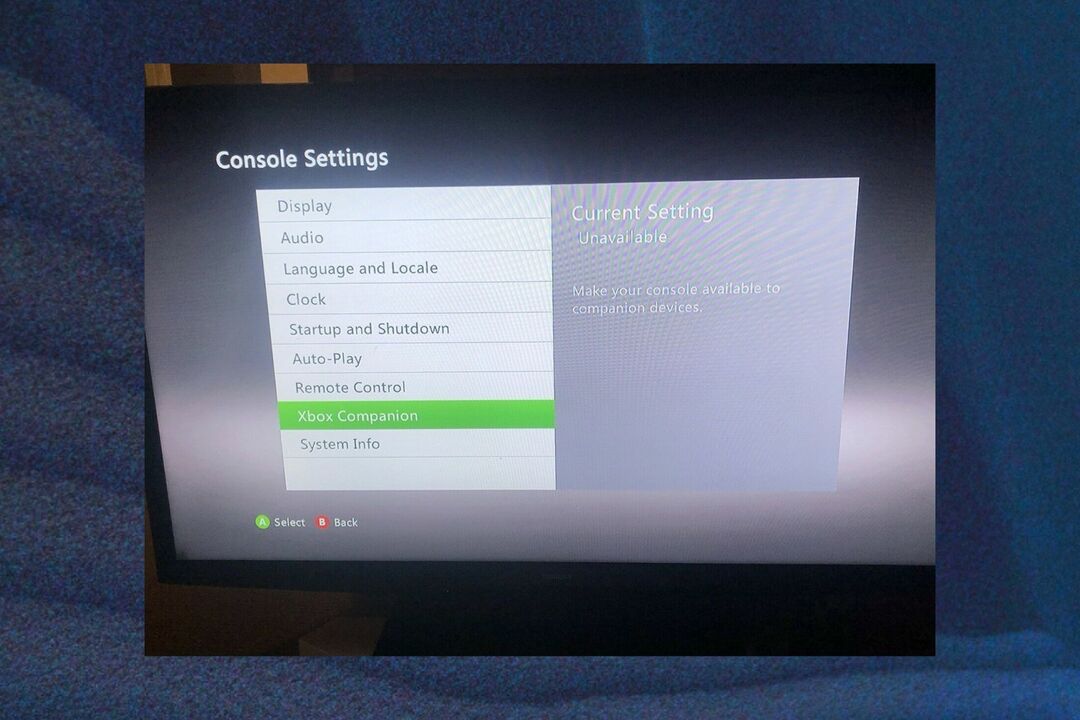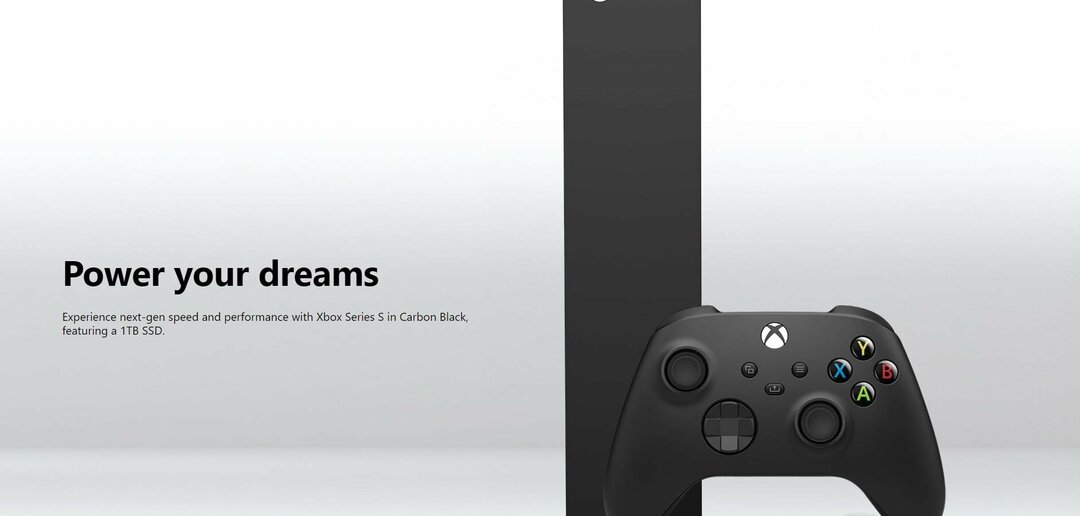سيحافظ هذا البرنامج على تشغيل برامج التشغيل الخاصة بك ، وبالتالي يحميك من أخطاء الكمبيوتر الشائعة وفشل الأجهزة. تحقق من جميع برامج التشغيل الخاصة بك الآن في 3 خطوات سهلة:
- تنزيل DriverFix (ملف تنزيل تم التحقق منه).
- انقر ابدأ المسح للعثور على جميع السائقين الإشكاليين.
- انقر تحديث برامج التشغيل للحصول على إصدارات جديدة وتجنب أعطال النظام.
- تم تنزيل DriverFix بواسطة 0 القراء هذا الشهر.
الحل 6 - فحص القرص الصلب الخاص بك
أبلغ المستخدمون عن هذا الخطأ أثناء محاولة تشغيل ألعاب متوافقة مع الإصدارات السابقة على وحدة التحكم الخاصة بهم.
وفقًا لهم ، يبدو أن المشكلة قد تكون ناتجة عن محرك الأقراص الثابتة ، خاصةً إذا اشتريت محرك أقراص ثابتة من جهة خارجية.
وفقًا للمستخدمين ، يعمل محرك الأقراص الثابتة الخاص بهم دون أي مشاكل مع الألعاب الأحدث ، ولكن لا يمكن تشغيل الألعاب المتوافقة مع الإصدارات السابقة على محركات الأقراص الثابتة التابعة لجهات خارجية.
إذا كان لديك محرك أقراص ثابت تابع لجهة خارجية ، فسيتعين عليك استبداله بمحرك أقراص Xbox الأصلي عندما تريد تشغيل لعبة متوافقة مع الإصدارات السابقة.
- اقرأ أيضًا: إصلاح: خطأ Xbox "جهاز التخزين المطلوب إزالته"
الحل 7 - احذف اللعبة من محرك الأقراص الثابتة وأعد تثبيتها
أبلغ المستخدمون عن هذه المشكلة مع ألعاب معينة ، ولإصلاحها ، تحتاج إلى حذف اللعبة المثبتة من محرك الأقراص الثابتة.
للقيام بذلك على Xbox One ، اتبع الخطوات التالية:
- من لوحة القيادة تحديد ألعابي وتطبيقاتي.
- قم بتمييز اللعبة التي تريد إزالتها واضغط على لائحة الطعام زر على وحدة التحكم.
- يختار إدارة اللعبة خيار من القائمة.
- الآن يجب أن تشاهد اللعبة المثبتة مع ملفات اللعبة المحفوظة. حدد ملف الغاء التثبيت خيار لإلغاء تثبيت اللعبة من القرص الصلب الخاص بك.
لإعادة تثبيت لعبة على Xbox One ، ما عليك سوى الانتقال إلى الألعاب والتطبيقات القطاع الثامن. سوف ترى جاهز للتركيب قائمة تتضمن الألعاب التي تمتلكها ولكنك لم تقم بتثبيتها على محرك الأقراص الثابتة.
حدد اللعبة التي تريد تثبيتها وانتظر حتى يتم تثبيت اللعبة.
لحذف لعبة من Xbox 360 ، قم بما يلي:
- أدخل قرص اللعبة الذي تريد حذفه.
- حدد اللعبة في علبة محرك الأقراص على ملف منزل، بيت الشاشة والصحافة ص.
- يختار حذف.
لتثبيت اللعبة مرة أخرى ، قم بما يلي:
- أدخل قرص اللعبة. إذا بدأت اللعبة تلقائيًا ، فأغلقها.
- على ال منزل، بيت شاشة حدد اللعبة في علبة محرك الأقراص واضغط X على وحدة التحكم.
- يختار تثبيت اختيار.
- انتظر حتى يتم تثبيت اللعبة على القرص الصلب الخاص بك. ضع في اعتبارك أن عملية التثبيت يمكن أن تستمر لأكثر من 10 دقائق.
إذا كان القرص تالفًا ولا يمكنك تثبيته على محرك الأقراص الثابتة ، فقد ترغب في استعارة قرص صديقك واستخدامه للتثبيت.
بعد ذلك ، تحتاج فقط إلى إدخال قرص اللعبة الخاص بك ويجب أن تكون قادرًا على تشغيل اللعبة دون أي مشاكل.
- اقرأ أيضًا: كيفية تثبيت برنامج تشغيل جهاز التحكم Afterglow Xbox 360 على نظام التشغيل Windows 10
الحل 8 - تهيئة القرص الصلب
وفقًا للمستخدمين ، قد تتمكن من الإصلاح اللعبة لا يمكن أن تبدأ على جهاز Xbox الخاص بك ببساطة عن طريق تهيئة القرص الصلب الخاص بك. للقيام بذلك ، اتبع الخطوات التالية:
- اضغط على مرشد زر وانتقل إلى الإعدادات> إعدادات النظام.
- يختار تخزين أو ذاكرة.
- حدد جهاز التخزين الذي تريد تنسيقه. يختار صيغة اختيار
- يجب أن ترى رسالة تأكيد على الشاشة. يختار نعم.
- قد تتم مطالبتك بإدخال الرقم التسلسلي لوحدة التحكم الخاصة بك قبل أن تتمكن من تهيئة محرك الأقراص الثابتة. يمكنك العثور على الرقم التسلسلي لوحدة التحكم في الجزء الخلفي من وحدة التحكم. بعد إدخال الرقم التسلسلي ، حدد منجز.
- انتظر حتى تكتمل عملية التنسيق.
سيؤدي تنسيق محرك الأقراص الثابتة إلى حذف جميع الملفات من محرك الأقراص الثابتة ، بما في ذلك الألعاب المثبتة ، DLC والألعاب المحفوظة ، لذلك تأكد من عمل نسخة احتياطية من جميع الملفات المهمة قبل تنسيق القرص الصلب قيادة.
الحل 9 - امسح ذاكرة التخزين المؤقت
في بعض الأحيان ، قد تتسبب ملفات التخزين المؤقت على Xbox في ظهور هذا والعديد من الأخطاء الأخرى.
لإصلاح هذه المشكلة ، تحتاج إلى مسح ذاكرة التخزين المؤقت ، ويمكنك القيام بذلك على Xbox 360 باتباع الخطوات التالية:
- اضغط على مرشد زر على وحدة التحكم الخاصة بك واختر الإعدادات> إعدادات النظام.
- يختار تخزين.
- قم بتمييز أي جهاز تخزين واضغط على ص زر على وحدة التحكم.
- يختار مسح الذاكرة الخفية للنظام. إذا تلقيت رسالة التأكيد ، فحدد نعم.
- انتظر حتى تقوم وحدة التحكم الخاصة بك بمسح ذاكرة التخزين المؤقت.
لمسح ذاكرة التخزين المؤقت على Xbox One ، عليك القيام بما يلي:
- اضغط مع الاستمرار على زر الطاقة في وحدة التحكم الخاصة بك لإيقاف تشغيله.
- بعد إيقاف تشغيل وحدة التحكم ، افصل كابل الطاقة من وحدة التحكم.
- الآن اضغط على زر الطاقة في وحدة التحكم عدة مرات لاستنزاف البطارية تمامًا.
- بعد ذلك ، قم بتوصيل كابل الطاقة بوحدة التحكم.
- انتظر حتى يتغير ضوء لبنة الطاقة من الأبيض إلى البرتقالي.
- اضغط على زر الطاقة في وحدة التحكم الخاصة بك لإعادة تشغيلها مرة أخرى.
بعد مسح ذاكرة التخزين المؤقت ، تحقق من حل الخطأ.
الحل 10 - قم بإزالة أي محركات أقراص فلاش USB
اللعبة لا يمكن أن تبدأ قد يظهر الخطأ أحيانًا إذا كان لديك محرك أقراص USB محمول متصل بوحدة التحكم الخاصة بك.
لإصلاح هذا الخطأ ، تحتاج فقط إلى إزالة أي أجهزة تخزين خارجية وإعادة تشغيل وحدة التحكم الخاصة بك. بعد القيام بذلك ، تحقق من حل المشكلة.
اللعبة لا يمكن أن تبدأ يمكن أن يمنعك خطأ Xbox من لعب لعبتك المفضلة على Xbox ، ولكن يجب أن تكون قادرًا على إصلاح هذا الخطأ باستخدام أحد حلولنا.
اقرأ أيضًا:
- 4 أفضل محاكيات Xbox 360 لأجهزة الكمبيوتر لتثبيتها
- إصلاح: خطأ Xbox PBR9002
- هل تبحث عن أفضل غطاء غبار لجهاز Xbox One للشراء؟ فيما يلي أهم 5
- إليك كيفية إصلاح الأداء البطيء على Xbox Live
- إصلاح: خطأ Xbox عند تشغيل DVD